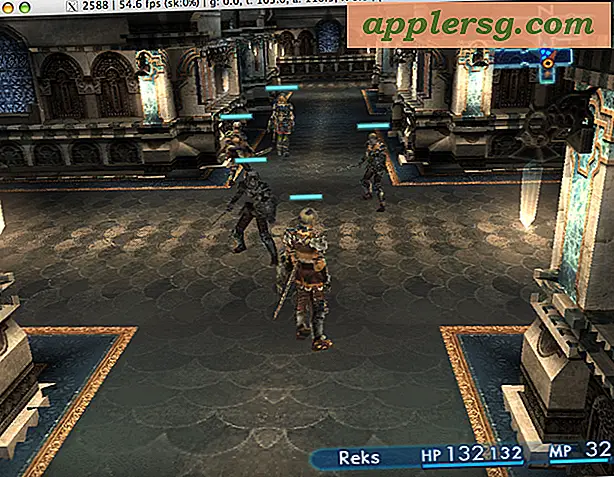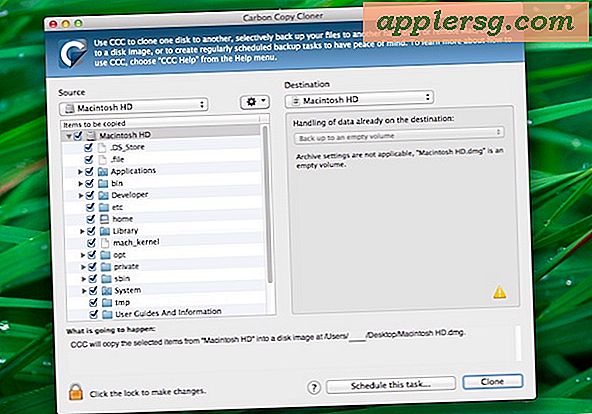Hoe een nummer als beltoon op de iPhone te zetten 4
De iPhone is een door Apple ontwikkelde mobiele telefoon met een groot aantal functies, waaronder de mogelijkheid om applicaties te downloaden (vaak "apps" genoemd), sms-berichten te verzenden en natuurlijk aangepaste beltonen te gebruiken. Hoewel u normaal gesproken de beltoon naar uw iPhone zou moeten kopen en downloaden, is het mogelijk om iTunes te gebruiken om uw eigen beltonen te maken van nummers die u leuk vindt. U kunt een beltoon maken van elk nummer in uw iTunes-bibliotheek.
Start iTunes. Klik met de rechtermuisknop op het nummer waarvan u een beltoon wilt maken. Selecteer "Info ophalen" in het menu. Hier ziet u alle informatie die bij het nummer hoort, inclusief de lengte, het bestandstype en de start- en stoptijden. Noteer de huidige "Start" en "Stop" tijden voor het nummer.
Klik op het tabblad "Opties". Bewerk de "Start"- en "Stop"-tijden van het nummer totdat u de gewenste beltoon hebt gemaakt. Als het gedeelte van het nummer dat u als beltoon wilt gebruiken, bijvoorbeeld begint op één minuut, wijzigt u de 'Start'-tijd in '1:00' en de 'Stop'-tijd in '1:30'. De beltoon mag niet langer dan 30 seconden duren. Klik OK."
Klik met de rechtermuisknop op het nummer dat u zojuist hebt bewerkt en selecteer 'Selectie converteren naar AAC'. Nadat je dit hebt gedaan, maakt iTunes een nieuw bestand op basis van het fragment van 30 seconden dat je uit het nummer hebt geselecteerd. Sleep de beltoon van iTunes naar uw bureaublad voor gemakkelijke toegang.
Klik met de rechtermuisknop op het AAC-bestand dat u naar uw bureaublad hebt gesleept. Selecteer 'Naam wijzigen' en wijzig vervolgens de extensie van het bestand in '.m4r'. Dit is het bestandstype dat een iPhone 4 nodig heeft om het als beltoon te gebruiken. Nadat je dit hebt gedaan, sleep je het .m4r-bestand terug naar iTunes.
Sluit uw iPhone aan op uw computer met behulp van de USB-kabel. Klik op "Synchroniseren" in iTunes. De beltoon die je hebt gemaakt, wordt op je iPhone gezet, zodat je deze kunt gebruiken.
Klik met de rechtermuisknop op het originele exemplaar van het nummer in iTunes en selecteer 'Info ophalen'. Verander de "Start"- en "Stop"-tijd terug naar de cijfers die u in stap één hebt genoteerd. Als je dit niet doet, zal iTunes, telkens wanneer het nummer wordt afgespeeld, alleen het fragment van 30 seconden afspelen dat je hebt geselecteerd.